Índice
Se você sabe algo sobre Photoshop, você provavelmente sabe que pode trabalhar em camadas, ou seja, você pode agrupar elementos em camadas individuais para que você possa trabalhar com esses elementos específicos separadamente.
Olá! Eu sou Cara e se você usar o Microsoft Paint para fazer esboços, você sabe que seria super útil trabalhar em camadas neste programa também. Por exemplo, você pode fazer o seu esboço inicial primeiro, depois preencher com um esboço mais refinado no topo.
Infelizmente, não existe uma ferramenta específica de camadas no Paint como existe no Photoshop. No entanto, você pode usar esta alternativa para adicionar camadas no Microsoft Paint.
Passo 1: Comece a desenhar
Coloque seu esboço inicial em qualquer cor exceto preto. Você pode mudar a cor do seu pincel clicando nos quadrados de cor no painel de ferramentas na parte superior do espaço de trabalho.
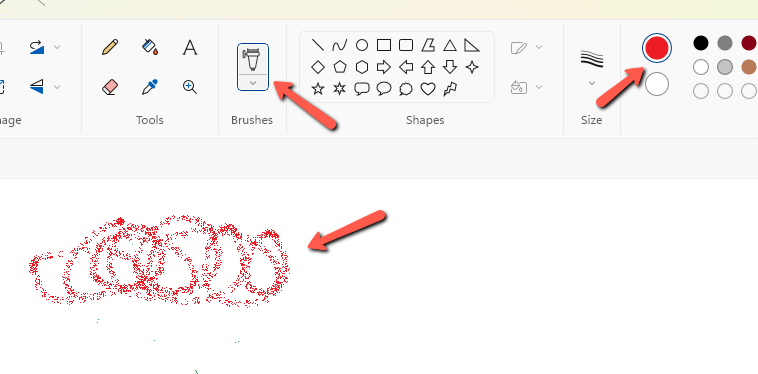
Nota: Eu não sou um desenhista, então isto é o que você ganha com o exemplo!
Passo 2: Criar uma nova "camada
A seguir, escolha uma cor diferente para o seu pincel. Faça o próximo passe sobre o seu esboço nesta nova cor. Você pode fazer quantos passes quiser. Apenas certifique-se de escolher uma cor diferente a cada vez.
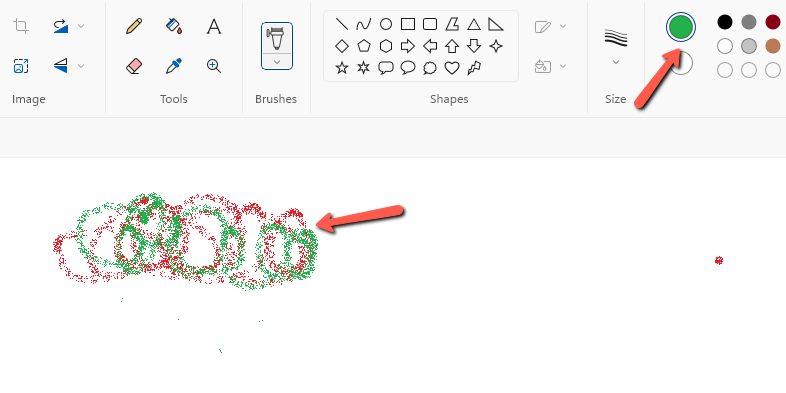
Ao usar uma cor diferente, você criou uma espécie de "camada". Você pode limitar a tinta a interagir apenas com uma cor.
Por exemplo, você pode limitar a ferramenta de apagar a trabalhar apenas na linha vermelha. Vamos ver como isso funciona.
Passo 3: Apague o seu esboço inicial
Agora volte atrás e escolha a cor de uma "camada" que você gostaria de remover uma vez terminado. Depois, escolha a Apagador ferramenta da guia de ferramentas.
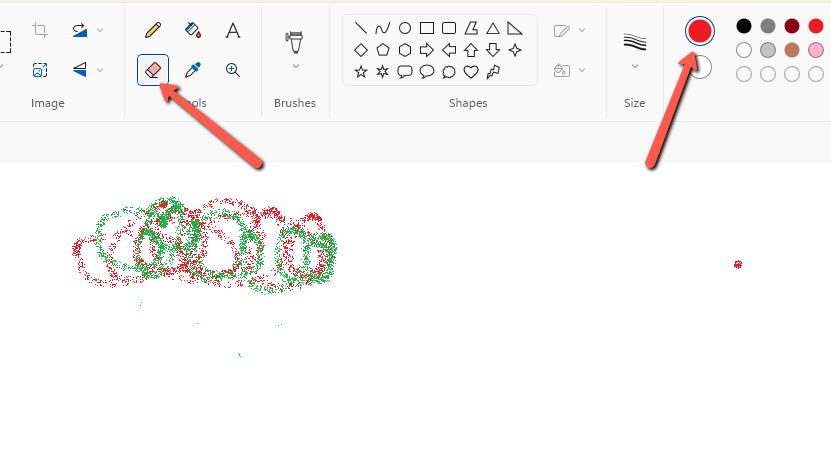
Normalmente com a ferramenta Borracha, você clicaria e arrastaria através da imagem para apagá-la. Em vez disso, clique no botão direito do mouse e arrastar. Ao utilizar a ferramenta desta maneira, ela só apagará a cor selecionada, o que permite deitar e remover "camadas" individualmente.

Não é exatamente como trabalhar com camadas no Photoshop, mas é uma alternativa útil. O que mais você pode fazer no Microsoft Paint? Confira nosso tutorial sobre como inverter cores aqui!

